



|

|

|
Подгонка
размеров изображения по ширине и высоте
Примечание
Предупреждаем, что команда Fit Image (Подгонка изображения) изменяет размеры изображения с помощью повторной его выборки (добавляя или удаляя пикселы). При этом разрешение изображения остается постоянным.
Наименьшая из величин
будет использована для подгонки изображения. Например, размеры исходного
изображения равны 210x237, и вы вводите значение 275 в поле
Height
и
значение 1500 - в поле
Width.
Изображение будет подогнано в соответствии
со значением 275 и с сохранением исходных пропорций, то есть ширина будет
равна 310.
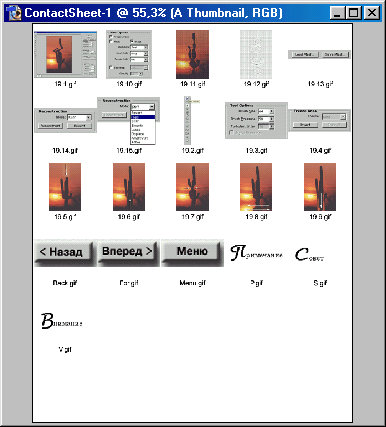
Рис. 20.30.
Контактный лист с подписями в виде имен соответствующих файлов

Рис. 20.31.
Окно
Fit Image
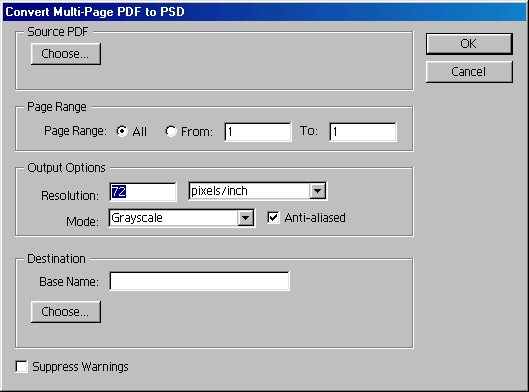
Рис. 20.32. Выбор файла для преобразования

|

|

|